Armaduras
Neste capítulo, será demonstrado como são dimensionadas e detalhadas as armaduras de uma laje treliçada.
Critérios de projeto
Todo dimensionamento e detalhamento é baseado em critérios de projeto que devem ser previamente estudados e configurados. Para acessá-los, ative o sistema “TQS-Lajes” no gerenciador menu “Editar” “Lajes por grelha/elementos finitos” “Critérios de projeto”.
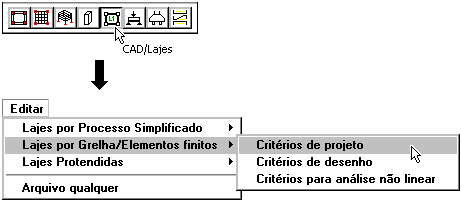
Na janela aberta, os critérios específicos para lajes treliçadas ficam no item “Treliçadas”, conforme mostra a figura a seguir.
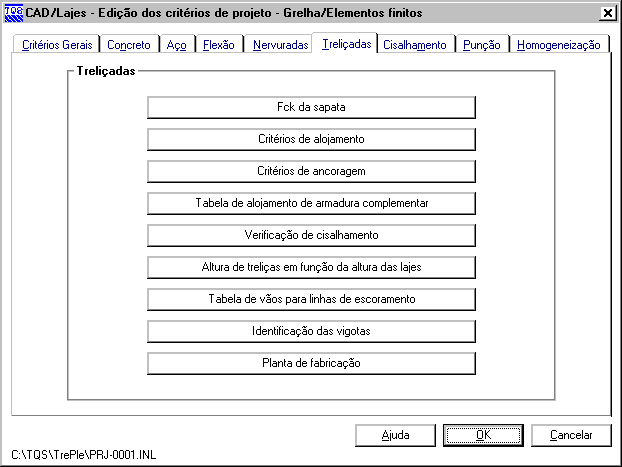
A seguir, será explicado cada um destes critérios detalhadamente.
Fck da sapata
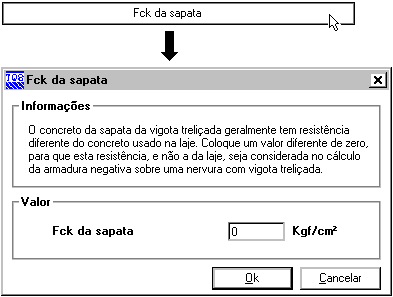
Fck da sapata (kgf/cm2): este critério possibilita a definição de uma resistência característica co concreto (fck) específica para a sapata da vigota. Caso o valor definido seja 0 (zero), será considerado o mesmo fck da laje.
Critérios de alojamento
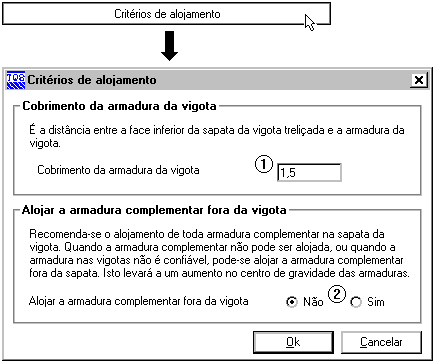
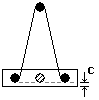 | 1) Cobrimento da armadura da vigota (cm): critério que define o cobrimento de todas as armaduras (treliçada e complementar) que ficarão no interior da sapata da vigota, medida em relação à face inferior, conforme mostra a figura ao lado (c). |
| 2) Alojar armadura complementar fora da vigota: critério que define se as armaduras complementares ficarão fora ou dentro da sapata. | 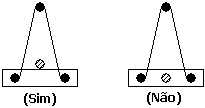 |
Critérios de ancoragem
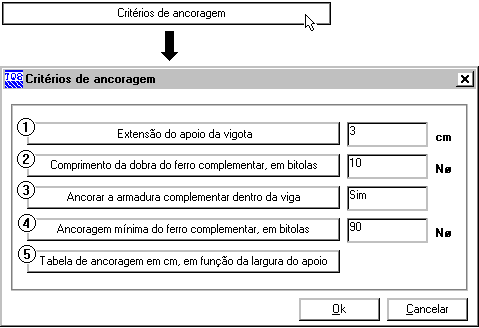
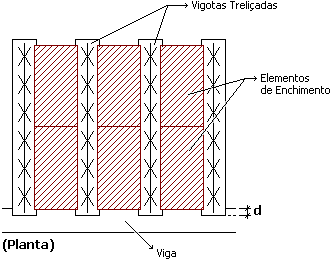 | 1) Extensão de apoio da vigota (cm): critério que define a distância que a vigota treliçada se estende (“entra”) no apoio (normalmente, uma viga), conforme mostra a figura ao lado (d). |
| 2) Comprimento da dobra do ferro complementar em bitolas: critério que define o tamanho das dobras dos ferros complementares, em bitolas. | 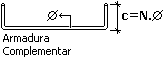 |
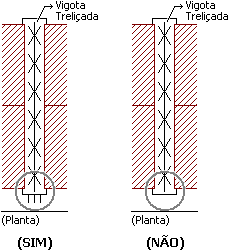 | 3) Ancorar armadura complementar dentro de viga: critério que define se as armaduras se estenderão além da vigota. |
| 4) Ancoragem mínima do ferro complementar em bitolas: critério que define o tamanho mínimo da ancoragem das armaduras das vigotas, em bitolas. | 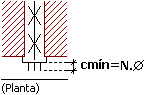 |
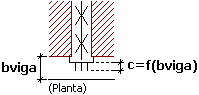 | 5) Tabela de ancoragem em função da largura do apoio (cm): critério que define o tamanho da ancoragem das armaduras das vigotas em função da largura da viga de apoio. |
Tabela de alojamento de armadura complementar
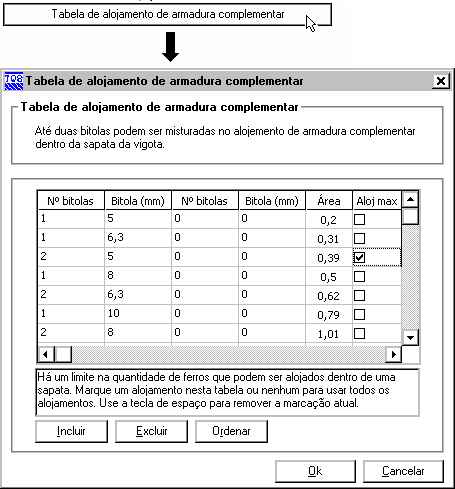
Tabela de alojamento de armadura complementar: na etapa de dimensionamento, o programa automaticamente calcula a área armadura complementar necessária em cada uma das vigotas treliçadas. Dada esta área calculada, a quantidade de ferros será detalhada em função desta tabela de alojamento. Veja um exemplo a seguir:
Área de armadura complementar necessária calculada pelo programa:
As,nec = 0,67cm2
Pela tabela de alojamento da figura anterior, a armadura detalhada será de:
110mm (As,det = 0,79cm2 > As,nec)
Na última coluna da tabela, é possível especificar um alojamento máximo, isto é, a configuração máxima de armadura complementar a ser colocada no interior da sapata.
Verificação de cisalhamento
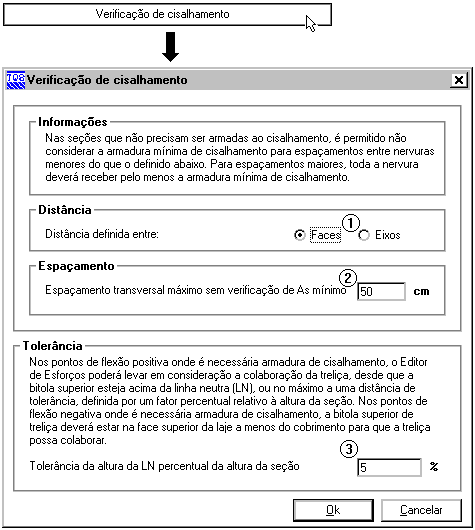
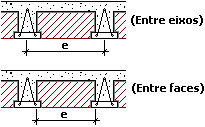 | 1)Distância: critério que define se a distância limite entre nervuras será medida pelo eixo ou pelas faces.2)Espaçamento (cm): espaçamento limite máximo (e) para que não haja imposição de armadura de cisalhamento. |
3)Tolerância (%): critério que define uma tolerância (N) para que o sinusóide seja considerado na verificação quanto ao cisalhamento. Veja a ilustração a seguir.

Altura das treliças em função da altura das lajes
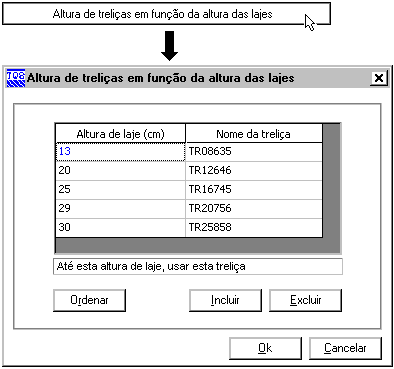
Altura das treliças em função da altura das lajes: critério que define qual treliça será inicialmente detalhada pelo programa em função da altura total da laje. Veja um exemplo a seguir:
Altura total da laje:
H = 15cm
Armação treliçada detalhada automaticamente pelo programa:
TR12646
 | O programa escolhe automaticamente uma armação treliçada no detalhamento em função da altura total da laje, conforme este critério que acaba de ser explicado. No entanto, esta treliça poderá ser alterada posteriormente (ver cap. 6.2.5). |
Tabela de vãos para linha de escoramento
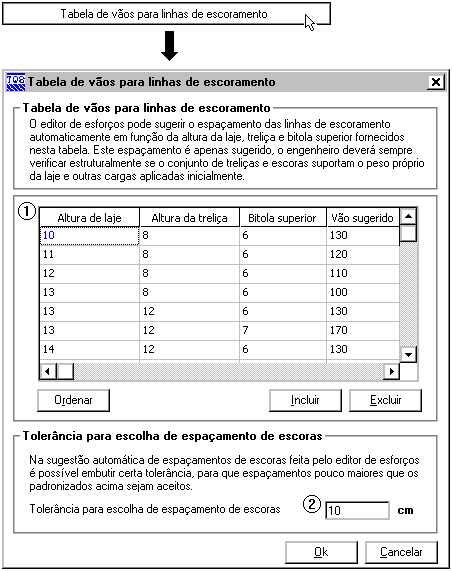
1) Tabela de vãos para linha de escoramento: critério que define um vão entre as linhas de escoramento, em função da altura da laje, altura da treliça e a bitola superior da armação treliçada. Este vão é sugerido sempre que o comando de distribuição de linhas de ancoragem é executado (ver cap. 6.2.9).
2) Tolerância para escolha de espaçamentos de escora: critério que define uma tolerância a ser utilizada no comando de distribuição de linhas de ancoragem (ver cap. 6.2.9), para que espaçamentos pouco maiores seja aceitos.
 | A definição das linhas de escoramento é de responsabilidade total do engenheiro. O programa não realiza nenhuma verificação para validar o posicionamento das mesmas. |
Identificação das vigotas
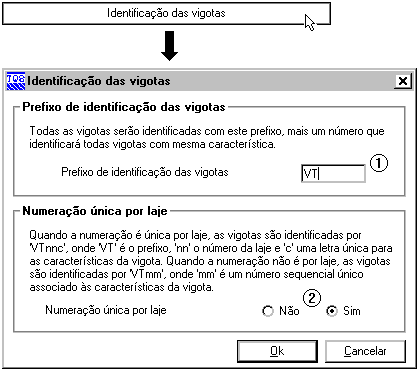
| 1) Prefixo de identificação das vigotas: critério que define o prefixo dos títulos que identificarão as vigotas. | 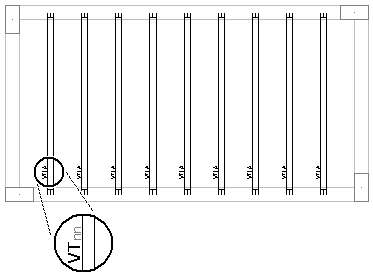 |
2) Numeração única por laje: critério que define se a numeração das vigotas será única por laje. Veja um exemplo a seguir.
Dada duas lajes: L1, com três tipos de vigotas diferentes; e L2, com dois tipos.
| Numeração única por laje | Identificação das vigotas na laje L1 | Identificação das vigotas na laje L2 |
| Sim | VT1A, VT1B, VT1C | VT2A, VT2B |
| Não | VT1, VT2, VT3 | VT4, VT5 |
Planta de fabricação
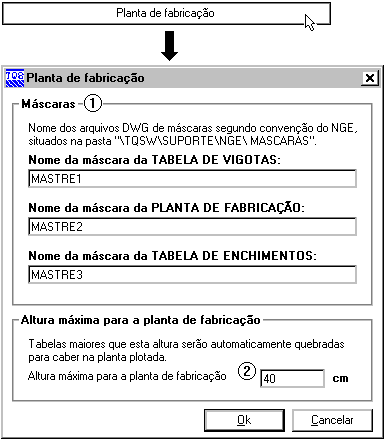
1) Mascaras (DWG): critério que define os nomes das máscaras de desenho.
2) Altura máxima para a planta de fabricação (cm): critério que define a altura máxima da planta de fabricação de vigotas treliçadas. Ver cap. 8.2.
Editor de esforços e armaduras
Todo o dimensionamento e detalhamento das armaduras das lajes treliçadas é feito no “Editor de Esforços e Armaduras”. Para executá-lo, ative o sistema “TQS-Lajes” no gerenciador menu “Visualizar” “Editor de esforços e armaduras”.
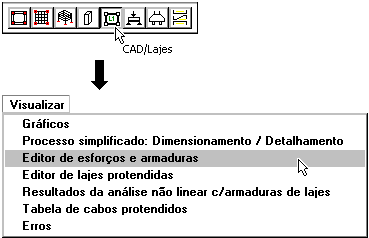
 | O Editor de Esforços e Armaduras é uma ferramenta utilizada no dimensionamento e detalhamento de qualquer tipo de laje (planas ou nervuradas), inclusive a treliçada. Para obter maiores detalhes de seu funcionamento, consulte o manual: “TQS-Lajes Editor de Esforços e Armaduras” ou “TQS Edificações de Pequeno Porte”. |
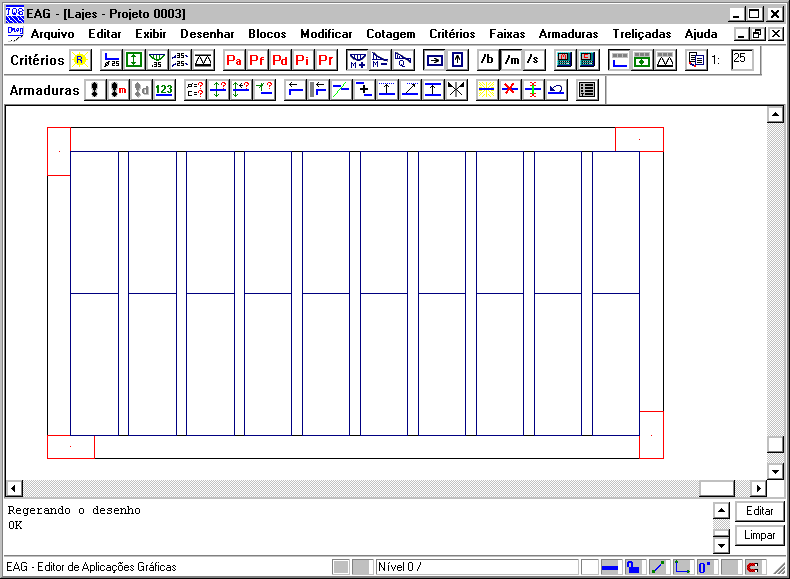
 | Para visualizar os elementos de enchimento no editor de esforços e armaduras, entre no menu “Critérios” “Formas” ative o item “Nervuras”. |
Direção de esforços
O Editor de Esforços e Armaduras trata duas direções de esforços principais: horizontal e vertical, onde apenas uma é ativada por vez. Para alternar a visualização de uma destas direções, entre no menu “Critérios” “Elementos visualizados” selecione um dos itens em “Direção”, ou clique diretamente nos botões localizados na barra de ferramentas, conforme indica a figura a seguir.
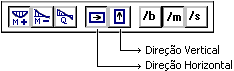
 | A direção horizontal corresponde a direção principal da laje, ou seja, a direção das vigotas treliçadas. E portanto, a direção vertical, a direção da nervuras transversais. |
Diagrama de esforços
Conforme já havia sido colocado anteriormente, os esforços utilizados para dimensionar as armaduras da laje treliçada são provenientes do modelo de grelha.
Para visualizá-los, entre no menu “Critérios” “Elementos visualizados” ative o item “Mostrar Diagramas”, ou clique diretamente no botão localizado na barra de ferramentas, conforme indica a figura a seguir.
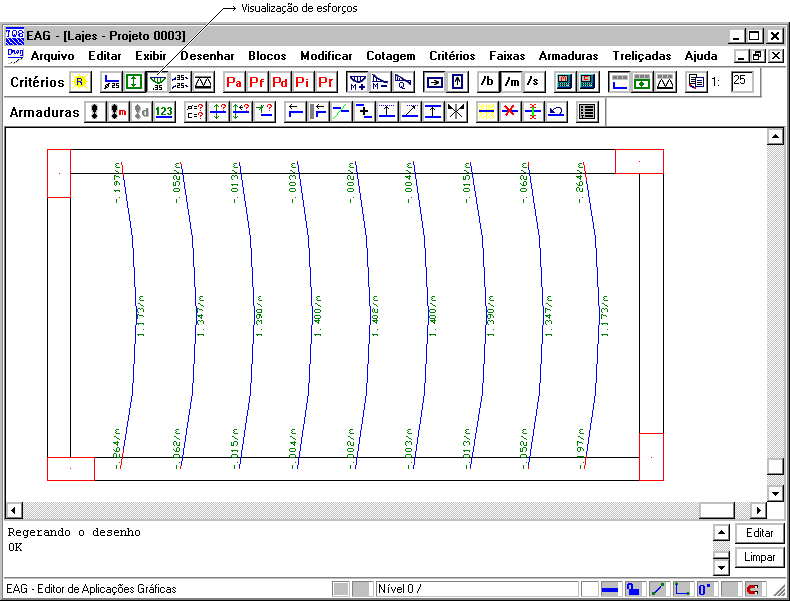
Faixas de distribuição de esforços
Todo o dimensionamento e detalhamento de uma laje no editor de esforços é baseada nas “Faixas de Distribuição de Esforços”.
Uma faixa de distribuição de esforços é uma região delimitada por um retângulo, com um valor de esforço característico utilizado no detalhamento das armaduras necessárias nesta região.
Existem três tipos de faixas de distribuição de esforços: faixa de momento fletor positivo, faixa de momento fletor negativo e faixa de cisalhamento. Apenas um tipo de faixa é ativado por vez. Para alternar a visualização de uma destas faixas, entre no menu “Critérios” “Elementos visualizados” ative o item “Mostrar Faixas” selecione um dos itens em “Tipo de esforço / armadura”, ou clique diretamente nos botões localizados na barra de ferramentas, conforme indica a figura a seguir.
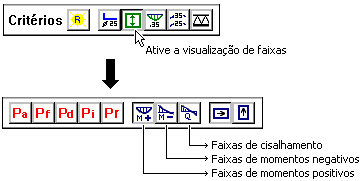
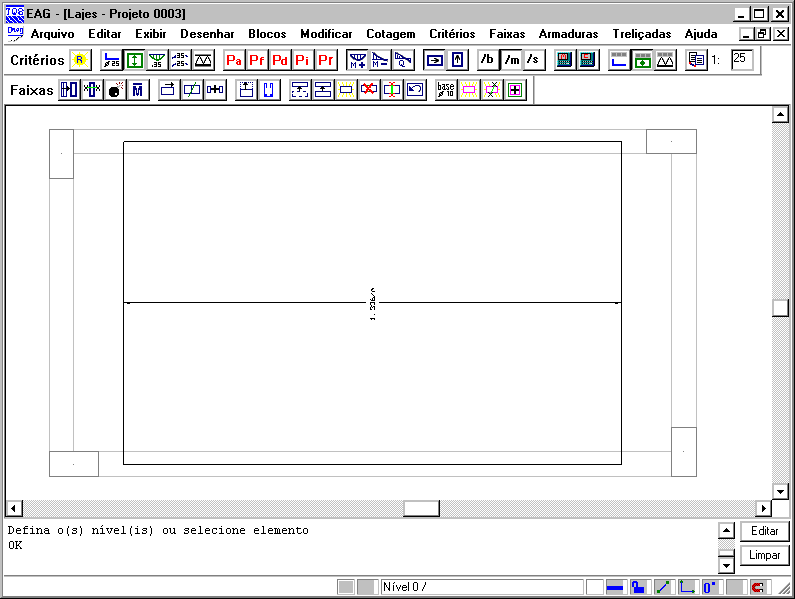
Além do esforço solicitante, cada faixa possui ainda os seguintes dados: seção considerada no dimensionamento, área total de armadura necessária e alojamento de armadura (incluindo a armação treliçada). Para visualizar estes dados, entre no menu “Critérios” “Faixas” ative todos os itens de “Identificação da faixa”.
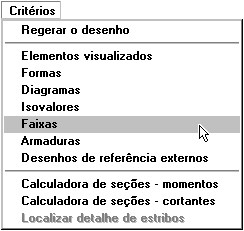
Veja o significado de cada um dos itens no texto localizado no interior de cada faixa.
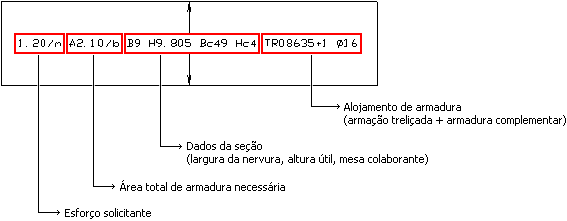
Homogeneização e edição de faixas
No Editor de Esforços e Armaduras, existem uma série de comandos que permitem editar e homogeneizar as faixas de esforços, visando otimizar a distribuição das armaduras das lajes. Exemplos: unir faixas contíguas, agrupar faixas paralelas, dividir faixas, fixar valores de diagrama para detalhamento, fixar o esforço médio ponderado, apagar faixas existentes, criar novas faixas, etc. Todos estes comandos estão localizados no menu “Faixas”.
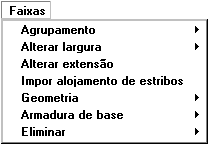
As faixas são inicializadas, isto é, homogeneizadas automaticamente pelo programa, durante a transferência de esforços para o TQS-Lajes, seja no processamento global, na geração do modelo de grelha, ou através do comando de transferência do Grelha-TQS.
Esta homogeneização automática é controlada por critérios de projeto específicos. Para acessá-los, ative o sistema “TQS-Lajes” no gerenciador menu “Editar” “Lajes por grelha/elementos finitos” “Critérios de projeto”.
Na janela aberta, estes critérios ficam localizados no item “Homogeneização”.
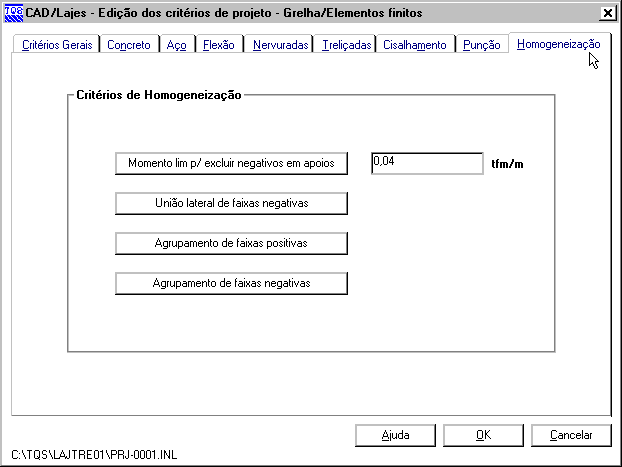
 | Nem sempre a homogeneização automática feita pelo programa, gera faixas exatamente como o engenheiro espera ou está acostumado. Por isso, torna-se fundamental estudar e configurar os critérios de homogeneização corretamente, ou mesmo, utilizar os comandos de edição disponíveis no Editor de Esforços e Armaduras. |
Alteração da armação treliçada em uma faixa
A escolha inicial da armação treliçada detalhada nas faixas de uma laje é feita de acordo com o critério de projeto explicado no cap. 6.1.4 “Altura da treliça em função da altura da laje”. Esta armação pode ser alterada a qualquer momento através de um comando existente no editor de esforços. Para acessá-lo, entre no menu “Treliçadas” “Definir treliça em uma faixa”, ou clique diretamente no botão localizado na barra de ferramentas, conforme indica a figura a seguir.

Após a execução do comando, selecione a faixa em que se deseja alterar a armação treliçada, e configure a armação desejada.
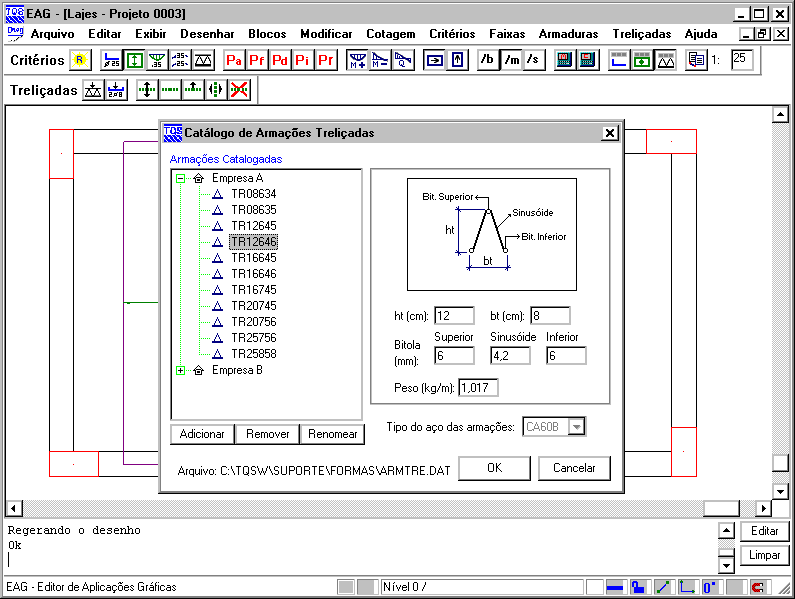
Imposição de armaduras complementares em uma faixa
Para impor armaduras complementares no interior da sapata da vigota treliçada, entre no menu “Treliçadas” “Impor armadura complementar em vigota”, ou clique diretamente no botão localizado na barra de ferramentas, conforme indica a figura a seguir.

Após a execução do comando, selecione a faixa em que se deseja impor a armadura complementar, e configure a armação adicional desejada.
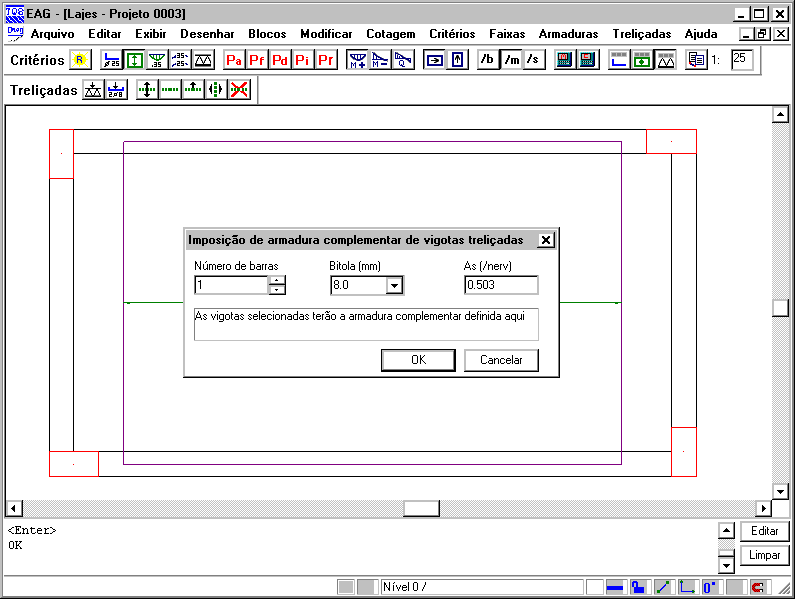
 | A armadura complementar imposta pelo comando mostrado anteriormente, será considerada obrigatoriamente dentro da vigota treliçada. |
Cálculo de armaduras
A medida que a armação treliçada de uma faixa é alterada (cap. 6.2.5), ou uma armadura complementar é imposta (cap. 6.2.6), o cálculo das demais armaduras necessárias para resistir os esforços solicitantes é dinamicamente refeito e atualizado.
Quando não há armaduras complementares impostas nas faixas, as armaduras adicionais calculadas pelo programa, são alojadas dentro ou fora da sapata da vigota treliçada de acordo com o critério de projeto explicado no cap. 6.1.1.
Já, em faixas com armaduras complementares impostas, obrigatoriamente as armaduras adicionais calculadas pelo programa, são alojadas fora da sapata, independente de como o critério explicado no cap. 6.1.1 estiver configurado.
Geração das armaduras
A geração de todas as armaduras é baseada na faixas de distribuição de esforços, e é executada clicando no menu “Armaduras” “Calcular tudo”, ou clicando diretamente no botão da barra de ferramentas, conforme indicado na figura a seguir.

Neste comando, são geradas:
- As vigotas treliçadas com as suas respectivas armaduras complementares (que estão no interior da sapata).
- As demais armaduras complementares (negativas, positivas e de cisalhamento) que estão fora da sapata.
Para visualizar as vigotas treliçadas, entre no menu “Critérios” “Elementos visualizados” ative o item “Mostrar Treliçadas”, ou clique diretamente no botão localizado na barra de ferramentas, conforme indica a figura a seguir.
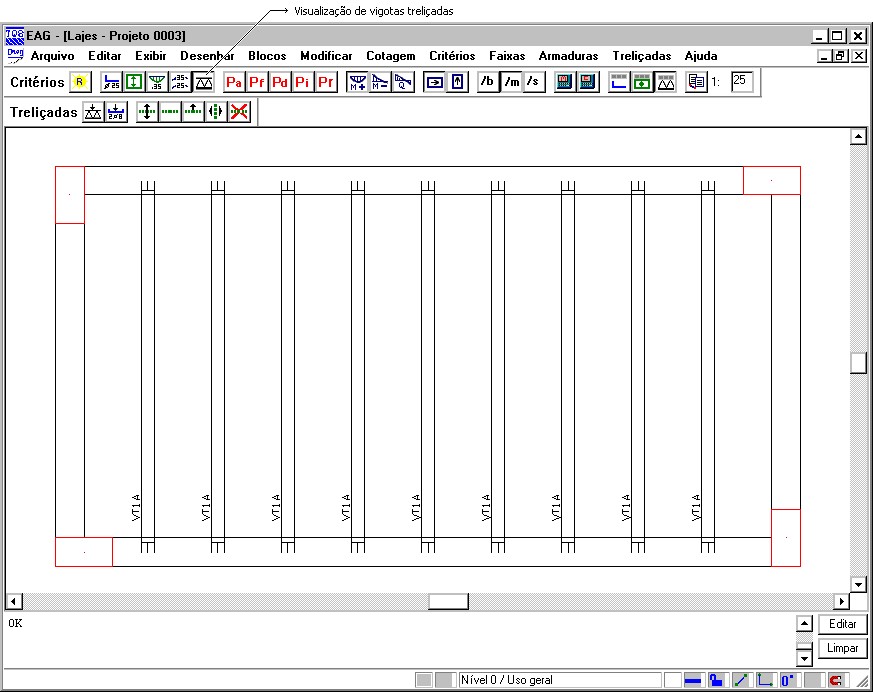
Para visualizar as armaduras complementares que ficarão fora da sapata da vigota, entre no menu “Critérios” “Elementos visualizados” ative o item “Mostrar Armaduras”, ou clique diretamente no botão localizado na barra de ferramentas, conforme indica a figura a seguir.
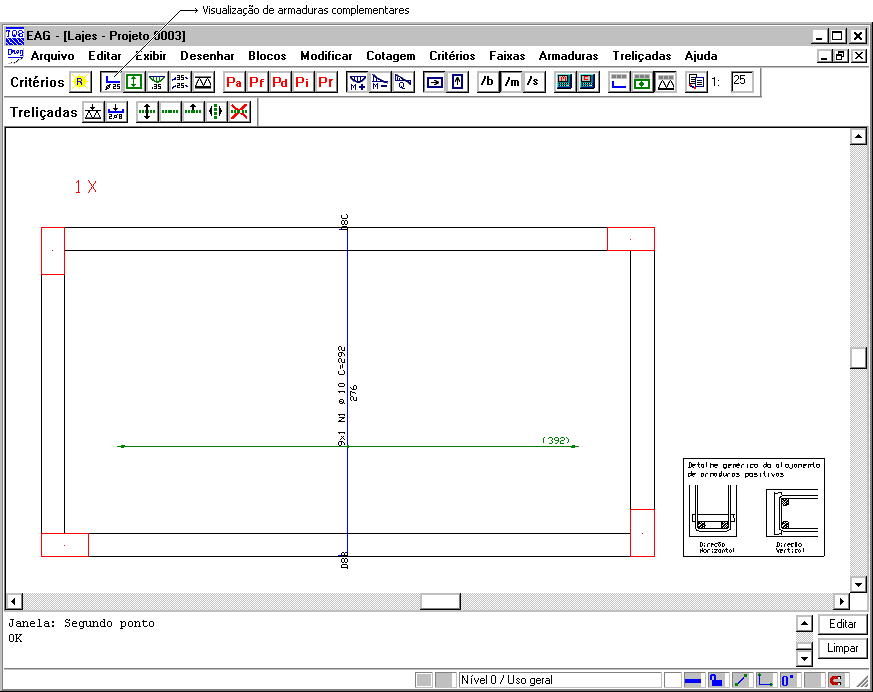
Linhas de escoramento
No Editor de Esforços e Armaduras, existem comandos específicos para a definição das linhas de escoramento de uma laje treliçada. Para acessá-los, clique no menu “Treliçadas” “Linhas de escoramento”.

 | O comando Distribuir, realiza a distribuição automática de linhas de escoramento de acordo com um espaçamento definido, conforme mostra a figura ao lado. |
Os demais comandos (Inserir, mover, espelhar e apagar) correspondem as demais tarefas comuns a um editor gráfico.
 | As linhas de escoramento são obrigatoriamente perpendiculares a direção principal da laje, ou seja, a direção na qual as vigotas treliçadas estão dispostas. |
 | A definição das linhas de escoramento é de responsabilidade total do engenheiro. O programa não realiza nenhuma verificação para validar o posicionamento das mesmas. |
